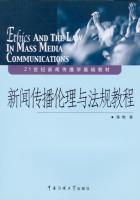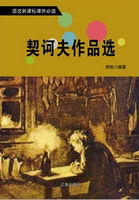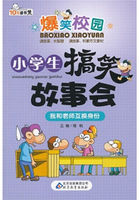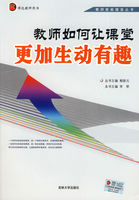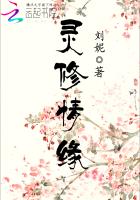4.1 Authorware 7.02概述
Macromedia Authorware是一个优秀的交互式课件制作工具,广泛应用于多媒体教学和商业领域。本章通过实例制作,逐一介绍Authorware 7.02中文版的功能图标,使学习者对Authorware 7.02有一个较全面的认识。
学习目标
了解Authorware 7.02的基本特点和功能。
熟悉Authorware 7.02开发多媒体课件的基本流程。
掌握Authorware 7.02常用程序设计图标的属性设置和使用方法。
掌握利用Authorware 7.02制作多媒体课件的方法。
掌握打包并发布制作成多媒体课件作品的方法。
4.1.1 Authorware 7.02的功能和特点
Authorware 7.02是Macromedia公司最新推出的一个版本,它在6.0或6.5版本基础上增加了很多新功能。Authorware 7.02主要具有以下特点。
①具有强大的人机交互功能。
②可视化的程序流程。Authorware 7.02的程序都是通过一条主流程线连接在一起的,编程时只需把相应的图标拖放到流程线上即可。
③更加人性化的界面。Authorware 7.02使用浮动面板和统一的属性检查器,代替了以前的各种属性对话框。
④完全的脚本属性支持。Authorware 7.02支持1.5版JavaScript脚本,“计算图标”提供了在Authorware设计语言和Java语言之间进行快速切换的方便途径。
⑤打包和提供网络支持。程序可以打包成为*.exe文件,从而使编写的软件能脱离Authorware 7.02环境运行。另外,用户可以轻易地将作品分段和压缩,做成HTML文件发布到网络上。
4.1.2 Authorware 7.02界面
启动Authorware 7.02后,可看到的界面。
1.图标箱
图标箱位于Authorware 7.02工作界面的最左边,它由14个图标、开始旗、结束旗和图标调色板组成。只要将鼠标指针移至某一个图标上,按下鼠标左键并拖曳至程序设计窗口的流程线上,就可使它们成为程序的一部分。
2.工具栏
Authorware 7.02的工具栏除了包括Windows的一些基本工具外,还包括播放、调试、系统函数、系统变量及知识对象等工具。
3.设计窗口
设计窗口是编写程序的地方。它处在工具栏的下方,图标箱的右方,占据了屏幕的较大部分区域。
4.2 电子相册的制作
4.2.1 设计思路
要制作一个电子相册,首先需要用“显示图标”来显示相片。相册中的图片可以用多个“显示图标”来显示。各张相片不应该一直显示在展示窗口中,故需使用“擦除图标”来擦除相应的相片。同时应该给每张相片一定的展示时间,可利用“等待图标”来解决这个问题。
4.2.2 应用功能分析
1.显示图标
利用“显示图标”可以创建文本和图形对象,并为动画设计提供被驱动的对象。
拖一个“显示图标”到流程线上,用鼠标双击该“显示图标”即可打开其展示窗口,此时所看到的是一片空白的展示窗口和一个绘图工具箱。
选中流程线上要进行设置的“显示图标”,在【修改】菜单中执行【图标】选项下的【属性】命令,可打开的对话框,各项的含义如下。
·层:用来填入显示对象的显示层。显示层的默认值为0层,显示层数值越大,则显示对象越靠上。
·特效:用来设置过渡效果。
·更新显示变量:使“显示图标”中文本内的变量值动态显示,显示内容随着变量值的变化而改变。
·擦除以前内容:此选项在显示该图标内容之前,会自动将前面图标里的内容擦除。但只能擦除前面“显示图标”中比它层次低或层次相同的内容,对比它层次高的内容无效。
·位置:用于设定当前图标中显示对象的初始显示位置,有的几种方式:不能改变;在屏幕上;在路径上;在区域内。
·活动,用于将显示对象设置为可否移动的对象,其基本意义与上面的位置选项雷同。
2.等待图标
“等待图标”用于暂停程序的执行,通过用户的某一响应或等待一段时间来继续程序的执行。在程序执行过程中,借助“等待图标”可让屏幕上的某一内容保留一段时间。
拖一个“等待图标”至流程线上,并双击该图标,会弹出的对话框。
·该对话框左上角为预览窗口,根据后面的不同选择,在此显示等待标志或等待按钮。
·【事件】选项决定用什么事件触发程序继续运行,其中有两个选项:
单击鼠标:当单击鼠标时,程序继续运行。
按任意键:当按下任一键时,程序继续运行。
·时限:设置一个最大等待时间,可以使用变量或表达式,单位是秒。
·选项:在执行“等待图标”的过程中,可通过相关选项来提示用户。
显示倒计时:选择此项的前提是要在“时限”后面设置具体时间,在等待时屏幕上会显示一个倒计时钟。
显示按钮:若选此项,则在等待时屏幕上会显示一个等待按钮,当用户单击这个按钮时,程序就会继续执行。
3.擦除图标
“擦除图标”的功能是把Authorware展示窗口中显示的某一内容或某几个内容擦除。“擦除图标”属性设置框。其操作步骤是:首先,把需要擦除的对象显示在屏幕上,再双击【擦除图标】,打开它的对话框,单击所要擦除的对象,即可把对象擦除掉。
4.2.3 实现步骤
①启动Authorware 7.02,会弹出的“新建”对话框。
②单击【取消】按钮,此时在Authorware 7.02程序窗口中将出现一个空的流程线窗口。
③把鼠标移到窗口左侧图标箱的“显示图标”上,并按下鼠标左键拖一个“显示图标”到流程线上释放,此时流程线上会出现一个“未命名”显示图标,重命名为“相片1”。
④双击该“显示图标”,打开其展示窗口,单击快捷工具栏的“导入”按钮,在弹出的对话框中选择需要导入的相片。
⑤拖一个“等待图标”到流程线上,放在“显示图标”的下面。双击该“等待图标”打开其属性对话框。
⑥拖一个“擦除图标”放到“等待图标”的下面,命名为“擦相片1”,双击该“擦除图标”打开其属性对话框,在展示窗口中单击开始导入的相片,即可把它擦除掉,也可以选择擦除特效,具体设置。
⑦按照上面的②、③、④、⑤中的步骤制作其余相片的展示与擦除。
⑧程序的流程图。单击快捷工具栏的“运行”按钮,运行程序。
扩展练习
1.利用“显示图标”、“等待图标”、“擦除图标”,可以制作模拟的卡通动画,程序的流程如上面的实例所示,注意把等待的时间设置短些。依次把卡通动作的画面图片放在各个“显示图标”中,设置等待和擦除方式,运行程序就可以看到卡通动画了。
2.制作一个个人相册,要求相片有过渡效果。
4.3 冉冉升起的红旗的制作
4.3.1 设计思路
要制作冉冉升起的红旗,应考虑先制作一面红旗,再利用“移动图标”来移动红旗,红旗是从旗杆的底端运动到旗杆的顶端,所以移动方式应该是点到点的运动方式。
4.3.2 应用功能分析
1.移动图标的属性设置
“移动图标”的属性设置对话框,在这个对话框中可以设置运动的类型及响应时间等。在属性对话框打开的同时,Authorware 7.02会自动打开演示窗口,可以在其中单击选择移动的对象。
2.移动类型
单击【类型】下拉列表框,可以看到的5种运动类型。
①指向固定点:将对象从当前位置沿着直线移动到指定的终点位置。
②指向固定直线上的某点:将对象从当前位置移到预设直线上的某点。
③指向固定区域内的某点:将对象从当前位置移到预设区域内的某点。
④指向固定路径的终点:将对象从当前位置沿预设轨迹移到终点,这条轨迹可以是直线,也可以是曲线。
⑤指向固定路径上的任意点:将对象从当前位置沿预设轨迹移到该轨迹上的某点。
3.移动图标的时间设置
【定时】列表框用来设定动画过程所经历的时间。有以下两种定时方式。
①速率:用于控制移动对象移动的速度,单位是sec/in(英寸/秒)。
②时间:用于控制移动对象完成整个移动过程所用的时间,单位是秒。
4.移动图标的执行方式
【执行方式】决定何时开始执行该“移动图标”下面的图标,其执行方式共有5种。3种方式是其基本执行方式。
①等待直到完成:在该“移动图标”执行完后再执行其后的下一个图标。
②同时:在执行“移动图标”的同时执行其后的下一个图标。
③永久:始终跟踪变量或表达式值的变化来决定是否执行该“移动图标”。注意:“指向固定点”类型的移动不能使用此选项。
若在运动类型中选择了除“指向固定点”和“指向固定路径的终点”以外的其他类型时,那么“执行方式”列表框的下面将有一个【远端范围】的列表框。
·循环:用变量或表达式的值除以预定范围的最大值,将余数作为目标点的值。
·在终点停止:将运动对象移动到预定范围内但又最接近该点的位置处停止。
·到上一终点:若目标点的值超出预定范围,那么运动对象仍然移动到这个值所在的位置。
若在运动类型中选择了“指向固定路径的终点”,那么上述列表框将变成列表框。这个列表框用于设定条件,当条件为真时,就执行动画;当条件为假时,程序会跳过该图标执行下一个图标。
4.3.3 实现步骤
①拖一个“显示图标”到流程线上,在展示窗口中绘制的旗杆。
②拖一个“显示图标”到流程线上,在其展示窗口中绘制的红旗。为了便于给红旗定位,在打开该图标时按住Shift键。
注意:把旗杆和红旗分别放在两个【显示图标】中的原因是:【移动图标】移动的对象是以整个【显示图标】为单位的,若把它们放在同一个【显示图标】中,旗杆和红旗会同时移动,达不到升旗的效果。
③拖一个“等待图标”到流程线上,其属性设置。
④拖一个“移动图标”到流程线上,用鼠标单击“红旗”使其成为移动对象,并拖动“红旗”至旗杆的上端释放,或者在“目标”后的文本框内输入具体的坐标值。其余属性设置。
⑤程序流程图。单击快捷工具栏上的“运行”按钮,预览运动效果并保存。
扩展练习
1.利用“移动图标”制作平面上两个小球相互碰撞的动画。运动类型设置为“沿固定路径到终点”,再编辑其相应的运动路径即可。
2.利用多个“移动图标”可以制作“打台球”的小程序。如果是两个台球相互碰撞就与上题两个小球相互碰撞的情况类似;如果是一个台球去撞击多个台球,将出现多个台球同时运动的情况,在执行方式的设置中应该设置为同时运动。
3.制作圆与直线的位置关系动画。将直线作为运动对象,再利用“等待图标”和“擦除图标”可以制作直线与圆的位置关系变化的小程序。比如直线从离圆较远的地方向圆移动,当运动到与圆相切时就停顿一下,并且显示“相切”字样,接下来直线继续向圆运动并显示相交。
4.4 人机交互功能界面的制作
4.4.1 设计思路
要实现交互功能界面的制作,需利用“交互图标”。有了交互,就可通过鼠标、键盘等外部输入设备与多媒体程序进行信息交流,从而达到控制程序流向的目的。
本节将学习按钮交互的设置方法,用户通过单击相应的按钮来获得响应,可以通过单击【相册】或者【升旗】按钮演示程序。
4.4.2 应用功能分析
“交互图标”是实现交互功能的核心,它提供了交互界面,用户的交互操作就是在“交互图标”中完成的。Authorware 7.02提供了11种交互类型。
交互图标的属性设置如下。
在“交互图标”的属性对话框中有以下4个选项卡,这里只介绍两个。
①“交互作用”选项卡。
·【擦除】选项决定何时擦除“交互图标”中的显示内容,它包含的“在下次输入之后”、“在退出之前”及“不擦除”等3个选项。
·在退出前中止:在程序退出该“交互图标”时会自动暂停,以便用户看清楚屏幕上的显示内容。当单击鼠标或按任意键后,程序才继续往下执行。
·显示按钮:选择了“在退出前中止”后,此项变为可选,选此项,程序在退出交互后的暂停期间,屏幕上会显示一个“继续”按钮,单击此按钮后,程序继续往下执行。
②“显示”选项卡。
该选项卡用于设置“交互图标”内容的显示方式,与前面讲过的“显示图标”的属性设置框相似,在此不再重复。
4.4.3 实现步骤
(1)拖一个“交互图标”到流程线上,双击打开“交互图标”,在其展示窗口中输入提示性的语句,把“交互图标”的擦除属性设置为“不擦除”。
(2)拖一个“群组图标”到“交互图标”右侧放下,在弹出的交互类型选择中选择“按钮”交互,把该“群组图标”命名为“相册”,现在来设置这个分支的属性。
(3)单击按钮标志处以调出“按钮”交互的属性设置对话框。按图示进行设置。
①默认按钮:如果使用系统提供的按钮,选中此项,则该按钮的四周将加上一个黑线框,程序运行时单击该按钮和按下Enter键是等效的。
②鼠标:单击【鼠标】右侧的按钮,可调出“鼠标指针”对话框,通过此对话框可设置鼠标指针移到按钮上时的形状。
(4)切换到“响应”选项卡属性设置框,该选项卡是用于设置当分支执行完后的一些属性的,包括激活条件、擦除情况、程序流程走向和用户的交互等。
注:所有的11种交互类型的“响应”选项卡几乎都是相同的。
①激活条件:此文本框用于设定按钮响应的条件,可以输入逻辑常量、变量或表达式。当其值为真时,按钮处于激活状态。
②擦除:用于决定分支执行完毕后,何时自动擦除响应图标的内容。在其下拉列表中有的4个选项。
③分支:用于决定执行完一次响应后程序的走向,在其下拉列表中有的4个选项。
其含义分别如下:
·重试:程序执行完该分支后,返回到交互图标,等待下一次响应。
·继续:程序执行完该分支后,继续检查其右边是否还有符合条件的分支要执行,直到其右边没有符合条件的分支时,才返回“交互图标”处等待下一次响应。
·退出交互:退出交互,接着执行流程线上“交互图标”的下一个图标。
·返回:如果选择了“永久”复选框后,该列表框会增加此项,执行完交互分支后,返回该分支。
④状态:用于跟踪响应的正确和错误。在其下拉列表中有的3个选项。
其含义分别如下。
·不判断:不跟踪响应,这是系统默认的选项。
·正确响应:把该分支作为正确的响应分支,响应图标名前会显示一个“+”号。
·错误响应:把该分支作为错误的响应分支,响应图标名前会显示一个“-”号。
(5)双击分支上的“群组图标”,把中的相册程序粘贴到流程线上。
(6)再拖一个“群组图标”放到第一条分支的后面,按照第(3)步的方法继续创建第二条分支,把中的升旗程序粘贴到该群组图标中。
(7)程序的流程。
扩展练习
设计一个交互功能界面,界面上有“学习”和“游戏”两个按钮,当单击“学习”按钮时,就可以学习直线和圆的位置关系,当单击“游戏”按钮时,就进入台球的游戏。
4.5 下拉菜单的制作
4.5.1 设计思路
菜单响应是多媒体课件设计中使用比较广泛的一种交互方式,利用“交互图标”来创建下拉菜单响应是非常方便的,在下拉菜单的每个选择项中,还可以创建其他的响应类型。
“交互类型”下拉菜单,单击【交互类型】菜单,先选择【热区交互】,出现“圆”、“矩形”及“三角形”等几个图形,然后单击“圆”出现“Circle”文字,其他以此类推。
4.5.2 应用功能分析
1.菜单响应
(1)菜单选项卡
在主流程线上放置一个“交互图标”,并创建一条交互分支,在弹出的交互类型选择对话框中选择菜单响应,双击菜单响应标志,会调出菜单响应属性框。
①【菜单】:其后显示的是“交互图标”的名称,即当前菜单所处的菜单组的名称。
②【菜单条】:用于设置下拉菜单项的名称。
③【快捷键】:为菜单命令定义快捷键。若要把Ctrl键和其他字母键的组合作为快捷键,则只需输入该字母即可,例如输入“G”则代表Ctrl键+G键的组合是快捷键。若需用Alt键和另一个键作为组合快捷键,就得在字母前加上Alt三个字母。例如要使用Alt键和G键的组合作为快捷键,就得输入“Alt+G”。
(2)热区域
热区域指的是演示窗口中的一个矩形区域,通过鼠标在该区域内单击、双击等操作与程序交互。
在程序流程线上,用鼠标双击响应图标上方的热区响应类型标志,调出热区响应的属性设置框。
热区响应的属性对话框与前面按钮响应相似,这里就不再一一介绍。
2.热对象响应
热对象响应方式是将展示窗口内的一个物体定义为热对象,当用户单击、双击热对象或鼠标移到热对象上时,程序会作出响应。
双击响应图标上方的热对象响应标记时,将调出的属性对话框。
在该属性对话框中,根据操作提示“单击一个对象,把它定义为本反馈图标的热对象”,单击展示窗口内作为热对象的物体,从而建立二者之间的链接。当建立了链接后,该对话框左上方的空白区域内就会显示被定义为热对象的物体。
4.5.3 实现步骤
该例程序流程。
具体操作步骤如下。
(1)拖一个“交互图标”至流程线上,再拖一个“群组图标”放在“交互图标”的右下方,在响应类型对话框中选择下拉菜单类型,分支命名为“热区交互”,把“交互图标”命名为“交互类型”。
(2)编辑第一条“热区交互”分支。
①双击打开分支上的“群组图标”,此时程序进入第二个层级,拖一个“交互图标”到其流程线上,命名为“图片”。打开该“交互图标”,导入的图片。
②拖一个“显示图标”到“交互图标”的右侧放下,在弹出的对话框中选择“热区”响应,并把该分支命名为“选择移动”。
③设置该分支的交互属性。用鼠标双击分支图标上方的热区响应类型标志,调出热区响应的属性设置框,单击“热区域”选项卡,进行的设置。
④【响应】选项卡设置。
⑤双击打开“交互图标”,把“选择移动”热区域调整到的大小和位置。
⑥双击打开分支上的“显示图标”,在其展示窗口中输入“选择移动”,并调整其大小和位置。
⑦把第一条分支复制并粘贴到其后,粘贴7次,这时总共有8条分支。参照第③步,分别调整各个热区域的位置;编辑分支图标中的内容和位置。
⑧运行本部分程序并保存,程序运行结果。
(3)拖一“群组图标”放在第一条分支的右侧,创建第二条菜单分支。把这条分支命名为“热对象交互”。
(4)下面编辑第二条“热对象交互”分支。
①双击打开分支上的“热对象交互”“群组图标”,此时程序进入第二个层级,拖一个“显示图标”至流程线上释放,命名为“圆形”,在其展示窗口中绘制一个圆。
②再拖两个“显示图标”到流程线上,在各自的展示窗口中绘制一个矩形和一个三角形,调整圆、矩形和三角形的位置。
③拖一个“交互图标”至流程线上释放,并拖一个“显示图标”放在它的右下方,在弹出的响应类型对话框内选择热对象响应方式。
用鼠标双击分支图标上方的热对象响应类型标志,调出热对象响应属性设置框,双击打开“圆形”显示图标,单击一下展示窗口中的圆,把它定义为热对象,其余属性设置。
④拖两个“显示图标”放在上一个“显示图标”的右侧,仿照创建第一分支的方法,对这两条分支进行相应的设置和编辑。
运行并保存目前的程序进度,该部分程序运行结果。
(5)创建第三条“退出”分支。拖一个“计算图标”到最右边一个分支的右侧放下,命名为“退出”,在“计算图标”里面输入“quit()”。该分支的作用是退出程序。
(6)删除演示窗口中默认的“文件”菜单。
①拖一个“交互图标”放到主流程线上,命名为“文件”。
③在主流程线的最下面放置一个“擦除图标”,命名为“擦除文件菜单”,程序流程图编辑完成,运行程序,在弹出擦除属性对话框中单击“文件”菜单,可发现文字“文件”菜单消失。程序运行结果。
扩展练习
1.利用下拉菜单响应制作一个音乐控制菜单,音乐控制菜单下面有“开音乐”、“关音乐”和“退出”3个菜单项。可以考虑把音乐作为背景音乐,用户在整个程序中都能控制音乐的开与关。
2.制作一个类似于Windows系统中的窗口基本菜单功能项,如文件菜单、编辑菜单等,并能实现简单的页内跳转。
4.6 用户登录界面的制作
4.6.1 设计思路
用户登录界面必须满足任何一个用户都能输入相应的用户名,但密码是唯一的。创建用户名的输入可利用文本输入响应功能。输入的密码不能让他人看到,故应该使用特殊字符代替,当用户按下Enter键时才表示结束密码输入,这个功能可以通过按键响应来实现。本案例的运行结果。
4.6.2 应用功能分析
1.文本输入响应
文本输入响应可选择性地接受用户输入的文本内容,并且能够对输入的内容进行判断。例如在做填空题时,就可以使用文本输入响应方式。
当双击文本输入响应标记时,将看到的对话框。
①【模式】文本框:在空白矩形框内输入想要用户输入的匹配文本,该文本框中输入的单词或短句都必须加上英文状态下的双引号,双引号里面的内容就是匹配响应需要输入的文本。
②【最低匹配】文本框:在空白矩形框内填上用户输入文本中至少要与目标文本相同的词的个数。
③【增强匹配】:如果匹配由多个字符组成,选此复选框,允许用户输入文字尝试,直到把匹配文本都输入正确进入该分支。例如,在【模式】文本框内设置为“首都北京”,“最少匹配”文本框内设置为“2”,选中“组合匹配”复选框,在程序运行时输入“首都”并按Enter键,此时并不能进入该分支响应,但是可以再次输入“北京”来满足响应条件进入到该响应分支。
④【忽略】:与【模式】文本框内的设置相比较而言,勾选的项目是可以忽略不管的。
2.按键响应
按键响应可监视用户敲击的键名,利用按键响应设计交互程序的步骤与按钮响应基本一致。按键响应与文本输入响应是有区别的:按键响应注重用户所敲击的键名,而文本输入响应注重用户输入的具体内容。
当双击按键响应标记时,将出现的对话框。
此对话框中只有一个【快捷键】文本框,它用于设置当前响应的匹配键,在空白矩形框中输入相应的键名。
4.6.3 实现步骤
①拖一个“交互图标”到流程线上,命名为“登录界面”,在其展示窗口中输入“请输入你的姓名:”,“擦除”属性设置为“不擦除”,其余属性保持默认。
②拖一个“计算图标”创建一条“文本输入”响应,命名为“*”,在其交互属性设置面板中的匹配文本框中输入“*”;把“分支”属性设置为“退出交互”。双击该“计算图标”,在里面输入“xingming:=EntryText”,把用户所输入的文本放到自定义变量“xingming”中去。
③拖一个“显示图标”到“交互图标”的下面,在其展示窗口中输入“{xingming}你好!”。
④拖一个“等待图标”到流程线上,设置等待时间为1秒钟,选中“单击鼠标”复选框。
⑤拖一个“显示图标”到流程线上,在其展示窗口中输入“请输入密码:”,并在文字下方画一空心矩形(在填充模式面板中选择“无填充”),使用户输入的密码显示在里面。
⑥拖一个“计算图标”到流程线上,在其计算窗口内输入的语句。
“pw”和“pwdp”都是自定义变量,前者用来存放用户输入的密码,后者用于显示用户输入的密码。
⑦拖一个“交互图标”到流程线上,命名为“显示密码”,在其展示窗口适当位置输入“{pwdp}”。
⑧拖一个“群组图标”到“交互图标”右侧释放,创建“按键”响应分支,命名为“判断密码”,在其交互属性设置面板中的“快捷键”文本框中输入“enter”,这样设置的作用是当用户按Enter键时就进入该分支;“响应”选项卡设置。
⑨双击该“群组图标”,拖一个“计算图标”到其流程线上,在其计算窗口内输入的语句。
⑩再拖一个“显示图标”到该“计算图标”的下面,在其展示窗口中输入“欢迎登录本课件进行学习!”。
[11]拖一个“计算图标”到“群组图标”右侧放下,创建第二条分支。在交互类型中选择“按键”响应,在其交互属性设置中,在“快捷键”文本框中输入“backspace”。在计算窗口中输入的语句。
这两个语句的作用分别是去掉密码的最后一个字符和去掉显示密码的最后一个字符;其中,函数“SubStr()”和“CharCount()”都是系统函数,前者是取指定字符(或变量)中的某些字符,后者是字符串的长度。
[12]拖一个“计算图标”创建第三条分支,命名为“?”,在其交互属性设置面板中的“激活条件”文本框中输入“(CharCount(pw)<10)&(CharCount(Key)=1)”,目的是限制用户输入的密码不能超过10位,且不能输入功能键;在“快捷键”文本框中输入“?”,目的是当用户按任意一个键(除功能键)时就响应该分支。在该“计算图标”的窗口内输入的语句。
[13]程序设计完成。
扩展练习
修改上面的实例,要求能够限制用户尝试输入的次数,或者能够限制用户输入的时间。要达到这样的目的,可以利用尝试次数限制或时间限制响应功能,即在交互图标右侧增加尝试次数限制分支或时间限制分支。
4.7 页面管理系统的制作
4.7.1 设计思路
书是由许多页构成的,有时Authorware 7.02程序中的一个图标就相当于书中的一页,可以通过程序对这些图标进行管理,实现翻书浏览内容的效果。“翻页”可以通过按钮、热对象、热区域等方式完成。页面管理的建立主要通过导航结构来完成,导航结构由“导航图标”、“框架图标”和附属于“框架图标”的页图标组成。
本案例利用上述图标设计一个简单的页面管理系统。其运行结果。
4.7.2 应用功能分析
1.导航图标
“框架图标”只是建立页的结构,它提供了一套在本框架内翻页的工具,要想真正实现页与页之间的跳转和调用,需要用到“导航图标”。在导航结构中,“导航图标”起着核心作用,它主要控制程序的跳转和链接方式。“导航图标”必须配合“框架图标”和页面图标一起使用。
“导航图标”用于创建与“框架图标”中页的链接,其作用是在起始点和目标点之间建立一个超级链接,当程序执行到“导航图标”时,程序会自动跳转到“导航图标”链接的目的页。
“导航图标”根据导航方式可以分为五大类,共13种,具有不同导航方式的“导航图标”会呈现不同的样式,各种导航方式是通过对“导航图标”的属性设置来完成的,其属性设置对话框。
Authorware 7.02提供了5种与目的页链接的方式。
·最近:程序列出刚浏览过的页,让用户去选择。
·附近:在“框架图标”的不同页间浏览或退出框架。
·任意位置:跳转到框架中任何一页。
·计算:跳转到表达式所返回的图标ID所指向的页。
·查找:跳转到含有用户指定词语的页。
2.框架图标
“框架图标”提供了建立页面系统的简单途径。同“交互”图标一样,“框架图标”下面也可以附带许多图标,附带的图标称为页面图标。由于一个分支上只能挂一个页面图标,所以在创建页时,经常选择“群组图标”作为页面图标。
双击打开“框架图标”,其结构。一系列用于交互控制的“导航图标”已经内置在“框架图标”内部,它们是一个“显示图标”、一个“交互图标”及8个“导航图标”构成的8条分支。
“框架图标”窗口被一根分隔线分为两部分,上面部分是程序的输入窗口,下面部分是程序的输出窗口。程序执行到“框架图标”时,先执行完输入窗口中的内容,然后自动执行第一页的内容;在退出框架结构之前执行输出窗口中的内容。
4.7.3 实现步骤
①拖一“框架图标”到流程线上,命名为“几何图形”。
②拖6个“显示图标”到“框架图标”的右侧,创建6个页面,分别在各自的展示窗口中绘制一种几何图形。
③双击“框架图标”将其展开,拖动框架窗口右边的滑块,选中“上一页”按钮,调出“上一页”按钮属性对话框,参数设置。
Authorware 7.02将导航结构中的所有页面按照从左到右的顺序从1开始编号,并使用系统变量“CurrentPageNum”来存储当前页的编号,因此表达式“CurrentPageNum>1”的值在显示第一个页面时为假,可使该导航按钮在第一个页面中被禁用,这样可防止页面回绕现象。
④选中“下一页”按钮,调出“下一页”按钮属性对话框,在【激活条件】文本框中输入表达式“PageCount>CurrentPageNum”。系统变量“PageCount”存储当前框架中的页面总数,因此表达式“PageCount>CurrentPageNum”的值在显示最后一个页面时为假,这样可使该导航按钮在最后一个页面中被禁用。
⑤其程序结构。
扩展练习
1.利用“框架图标”创建一个带有超文本链接功能的课件程序。
2.设计制作一个具有章节功能的课件,课件主题自拟。
4.8 媒体播放控制器的制作
4.8.1 设计思路
“知识对象”的应用解决了在编辑程序时的一些难题,提高了开发效率。利用它,可以把最好的交互和学习策略创建为自己的知识对象,并把它们加入到知识对象栏中,以便提高开发效率和课件质量。
利用“知识对象”制作一个媒体播放控制器是比较简单的,只需按照系统的提示步骤设置,就能顺利完成媒体播放器的制作,如果再加上“交互图标”的控制,就能制作出更加灵活的程序。本案例的程序运行结果。
4.8.2 应用功能分析
知识对象(Knowledge Objects)是Authorware 5.0版本以后增加的功能,它是Authorware系统预先编写好并具有向导提示的一些模块文件,提供某种功能。只要按照某个知识对象的向导提示,就可以轻松地完成具有个性化的应用程序制作。
Authorware 7.02新增加了“知识对象图标”,可以将它简单地看成是一个特殊的“群组图标”,具备整套内部逻辑结构及相关的向导程序。
4.8.3 实现步骤
①拖一“交互图标”到流程线上,命名为“按钮”。
②调出“知识对象”窗口,选择的知识对象。
③把知识对象“电影控制”拖到“交互图标”的右侧释放,设置为按钮交互类型,这时将弹出向导程序图。
④单击【Next->】按钮,选择电影文件【Select a Digital Movie File】。单击右下方的预览窗口,可以预览加载的数字电影。
⑤单击【Next->】按钮,进行播放按钮的设置。
⑥单击【Next->】按钮,进行播放画面大小的设置。选择Proportional复选框可保持画面原始的高宽之比。
⑦单击【Next->】按钮,进行播放位置的设置。
⑧单击【Next->】按钮,可完成该向导程序的设置。若需调整前面的设置,可使用【Back】按钮返回前面的步骤进行相应修改。单击【Done】按钮则完成知识对象的设置。
⑨运行程序,单击先前制作的【开始】按钮,可以看到数字电影画面下方出现了一排播放控制按钮,使用它们可以对数字电影的播放进行各种控制。
扩展练习
1.利用“File”类知识对象中的“测验”知识对象,设计一个知识测验对象的小程序。
2.尝试练习其他知识对象功能。
3.请在网络上查阅相关知识对象的实现过程,实现至少四个知识对象功能,如消息框,文件的读取与保存,外部文件的访问等。
4.9 综合实例
4.9.1 设计思路
本节将制作一个Authorware的综合实例,该实例将为学习者提供一些习题,且能对学习者的练习情况做出反馈评价,因此该程序包括登录界面、出题和评价三部分。其运行主界面。
4.9.2 应用功能分析
该综合实例中用到的功能图标在前面都已经分别做了介绍,在此不再重复。
4.9.3 实现步骤
1.登录界面的制作
①新建一个文件,拖一个“群组图标”到流程线上,命名为“登录界面”。
②打开该“群组图标”,拖一个“显示图标”到流程线上,命名为“封面”,在其展示窗口中输入学生信息界面。
③拖一个“交互图标”到“显示图标”的下面,命名为“考号”,拖一“计算图标”创建一条文本输入交互。把“计算图标”命名为“*”,在“计算图标”里输入“kh:=EntryText”,该语句的功能是把用户输入的文本赋给自定义变量“kh”。把该分支设置为“退出交互”。
④再创建一条文本输入交互,用于用户输入姓名。
2.退出部分的制作
①回到主流程线,拖一个“交互图标”到“群组图标”的下面,命名为“答题界面”。
②拖一个“群组图标”创建一条按钮交互,把分支路径设置为“退出交互”。
③打开该“群组图标”,拖一个“显示图标”到流程线上,命名“得分”,在其展示窗口中输入“得分{jf}”(自定义变量“jf”用来存放学习者的分数)。
④拖一个“等待图标”到流程线上,属性设置。
⑤拖一个“计算图标”到“等待图标”的下面,命名为“退出”,在其计算窗口中输入“quit()”。
3.答题部分的制作
①回到主流程线,拖一个“群组图标”创建第二条按钮分支,命名为“确定”。
②打开“确定”群组图标,拖一个“计算图标”到其流程线上,命名为“赋初值”,在其计算窗口中输入“jf=0”。拖一个“显示图标”到“计算图标”的下面,在其展示窗口中输入“学生登记”和“开始答题”。
③拖一个“交互图标”到“显示图标”的下面,命名为“答题热区”,拖一个“群组图标”到该“交互图标”的右侧,创建一条热区响应分支,把分支类型设置为“退出交互”,把该“群组图标”命名为“出题”。打开“出题”交互图标,拖一个“显示图标”到流程线上,命名为“答题页面”,在其展示窗口中编辑答题页面。
④拖一个“判断图标”到“显示图标”的下面,在其属性设置面板中把“重复”属性设置为“所有的路径”。
⑤拖一个“群组图标”到“判断图标”的右侧,创建一条分支,命名为“1题”。打开该“群组图标”,拖一个“交互图标”到流程线上,把该交互图标的擦除属性设置为“退出之前擦除”。在“交互图标”展示窗口中的适当位置输入题目的内容、选择项的内容和题型等文本信息。
⑥拖一个“计算图标”创建一条文本输入响应,分支属性设置为“退出交互”,“状态”设置为“正确响应”,匹配文本框中输入“A|a”。在计算窗口中输入“jf:=jf+2”。
⑦拖一个“群组图标”创建第二条文本并输入响应分支。分支属性设置为“退出交互”,匹配文本设置为“*”。
⑧拖一个“群组图标”创建第三条分支,把该“群组图标”命名为“继续”,交互类型设置为按钮交互,分支属性设置为“退出交互”。
⑨拖一个“群组图标”创建一条按钮交互分支,命名为“交卷”,分支属性设置为“重试”,擦除属性设置为“不擦除”。
⑩打开“群组图标”,拖一个“显示图标”到其流程线上,在“显示图标”的展示窗口中输入“得分:{jf}”;拖一个“等待图标”到“显示图标”的下面,属性设置;拖一个“计算图标”到“等待图标”的下面,在其计算窗口中输入“quit()”。
[11]整个“群组图标”实现的功能是:当用户单击了【交卷】按钮时,就显示用户的得分情况,用户再单击鼠标或按任意键等操作都可以退出程序。
4.程序编辑完成
程序编辑完成后,可见到的登录界面和的答题界面。
5.程序的流程结构
本程序的流程结构。
扩展练习
结合自己的专业,制作一个课程学习的课件,例如“高一化学学习课件”,并请按照4.10节介绍的方式打包和发布该课件。
4.10 Authorware 7.02课件的发布
为了解决Authorware程序的移植问题,Macromedia公司在6.0版本提供了文件打包和发布功能,将文件打包后,作品就可以生成一个可执行的文件,脱离Authorware环境正常运行;也可以通过发布功能实现Authorware数据在网络上的流畅传输。
4.10.1 单机课件打包和发布
单机课件程序的打包过程如下。
①打开一个需要打包的多媒体课件。
②选择【文件】菜单,执行【发布】下面的【打包】命令,将出现的【打包文件】对话框。
【打包文件】对话框下拉列表框将课件打包成如下不同的类型。
·无需Runtime:打包时未将文件的驱动程序打包在打包文件中,打包后的扩展名为“a7r”,这种文件通常很小,但它需要用RUNA7R程序来运行打包的文件。
·应用平台Windows XP,Windows NT和Windows 98:打包后的扩展名为“exe”,可独立在Windows XP、Windows NT或Windows 98操作系统中运行。
·设置完毕后单击【保存文件并打包】按钮,弹出文件保存对话框,单击【保存】后Authorware文件开始打包。
4.10.2 网络课件发布的步骤及方法
1.源程序打包
在Authorware程序中打开源程序,选择【文件】菜单,执行【发布】下面的【打包】命令,在打包对话框中,选择打包类型为“无需Runtime”,把源程序打包成*.a7r文件。
2.网络打包
选择【文件】菜单,执行【发布】下面的【打包】命令,打开Authorware Web Packager程序,在弹出的对话框中找到并单击选中刚才打包的*.a7r文件,然后单击【打开】按钮,系统会出现另外一个对话框,询问映射文件的保存路径和文件名。将它改名为*.aam,然后单击【保存】按钮,这时会弹出的对话框。
在【Segment Prefix】(文件块前缀)框中输入至多4个字符(英文字母),这里的字母将作为子块文件的前缀;在【Segment Size】(文件块大小)框中的数字表示每个子块的大小,在这里保持其缺省值16 000(16 kB)不变。最后单击对话框中的【OK】按钮,Authorware Web Packager开始对文件进行Web化打包,完成后,系统会在指定目录下生成一个名为*.aam的映射文件和N个子块文件,子块文件从*0000.aas,*0001.aas,……到*000N.aas。
3.上传文件
在上传文件前先设计并制作好相关网页文件,用来嵌入刚才打包生成的*.aam文件;再到一个提供主页空间的网站上申请一个主页空间,把制作的网页传上去。接下来的工作是把所有的相关文件上传到服务器上存放主页的目录中,这些文件包括*.htm、*.aam、所有的子块文件及所需要的全部外部文件。
4.配置服务器
配置服务器的目的是为了正常地访问服务器上的HTML页面,并运行经过Web打包的Authorware片段。配置服务器时先把相关文件传到服务器上,这些文件包括已经创建好的HTML文件和经过Web打包的映射文件、各子块文件,以及片段所需的外部文件、Xtras、UCDs和DLLs。接下来需要使用Web服务器为这些文件所在的目录创建一个虚拟目录。
5.在服务器上安装Authorware Advanced Streamer
先打开Authorware 7.02应用程序目录下的Advanced Streamer目录,再把其中的内容复制到Web服务器上的脚本目录中,通常这个脚本目录位于服务器的C:inetpubscripts下。最后为Web用户开放对AS目录及其子目录的写入权限。
6.在客户端安装网络播放插件Authorware Web Player
为了能在网页中浏览Web化打包后的文件,还需正确安装Authorware Web Player(其前身为Shockware Authorware),由它来根据映射文件管理下载过程并运行子块文件。Authorware WebPlayer软件是由Macromedia公司免费提供的,大家可到该公司的网站(http://www.Macro media.com)下载得到。
7.快速网络发布方法——“一键发布”
“一键发布”功能可以轻松地将应用程序发布到Web,CD-ROM或局域网,具体方法如下。①单击【文件】菜单,执行【发布】下面的【发布设置】命令,弹出【一键发布】对话框。切换到【格式】选项卡,在【发布到CD、局域网、本地硬盘】栏中,设定好打包文件存放的位置和文件名。
②勾选【集成为Windows 9x和NT变量的Runtime】和【拷贝支持文件】两个复选框。如果不想将课件发布到网页,则取消【发布到Web】栏中【Web播放器】和【Web页】前的勾选。
③切换到【打包】选项卡,将【打包所有库在内】、【打包外部媒体在内】和【重组断开的链接在Runtime】几个选项全部选中。
设置好后,Authorware 7.02将对程序中所有的图标进行扫描,找到其中用到的外部支持文件,如Xtras、DLL和UCD文件,还有AVI、SWF等文件,并将这些文件复制到发布后的目录。所以,发布作品不会出现找不到文件的错误。
④进行上述设置后,单击【发布】按钮,程序即开始发布,发布结束再单击【确定】即可。
4.10.3 网络发布课件需要注意的问题及解决方法
一个完整的多媒体课件不仅要包含主程序,还必须包含主程序所需的外部文件,如Xtras插件、库文件、动态链接库DLL等,这些外部文件在主程序打包时是没有被包含的。不同的多媒体课件在打包时所需的文件是不一样的,下面介绍需要的文件类型。
1.在主程序中引入的外部媒体文件
在多媒体制作中,如果图形、外置声音、数字化电影、视频等文件是作为外部文件引入的,那么在发布作品时必须把这些文件和主程序一起发布。
2.Runa7w32.exe或Runa732.exe
如果在打包多媒体作品时选用的“Without Runtime”项,那么必须带上Runa7w32.exe(用在32位系统中)或Runa732.exe(用在16位系统中)文件。
3.所需的字体
如果为了文字的美观在多媒体中应用了非系统字体,发布课件时必须要把这些字体一起发布。
4.多媒体课件中所用到的外置软件模块(Xtras、ActiveX控件、UCD、DLL)
如果课件中使用了第三方开发的过渡效果插件,发布课件时要把所用到的*.X32文件复制到Xtras文件夹下,把用到的外部函数UCD、动态链接库DLL复制到主程序所在的目录下。
5.多媒体所使用的所有Xtras类型
所有的打包文件都需要Mix32.x32、MixView.x32、Viewsvc.x32这3个文件。
思考与练习
1.如何利用Authorware 7.02制作一个有背景音乐的演示文稿?
2.用Authorware 7.02开发多媒体课件的基本流程是什么?
3.在程序设计中,怎样使用Authorware 7.02的常用设计图标?
4.怎样利用Authorware 7.02制作多媒体课件?
5.怎样打包并发布制作多媒体课件?